Tài liệu tham khảo là nguồn thông tin quan trọng giúp bổ sung kiến thức và củng cố lập luận trong nghiên cứu. Việc lựa chọn và trích dẫn tài liệu phù hợp không chỉ nâng cao độ tin cậy của bài viết mà còn thể hiện sự tôn trọng đối với công trình nghiên cứu trước đó. Bài viết dưới đây LUẬN VĂN UY TÍN sẽ cung cấp tới bạn chủ đề Cách trích dẫn tài liệu tham khảo trong word 2025 để bạn tham khảo nhé!
Hiện nay, LUẬN VĂN UY TÍN ngoài cung cấp dịch vụ Viết thuê luận văn Thạc sĩ – Đại học thì chúng tôi còn cung cấp thêm dịch vụ Dịch Vụ Viết Thuê Báo Cáo Thực Tập. Nếu bạn chưa chọn được đề tài hoặc gặp khó khăn trong quá trình thực hiện, hãy liên hệ với chúng tôi qua Hotline/Zalo: 0983.018.995 để được hỗ trợ một cách nhanh nhất.
1. Trích dẫn tài liệu trong word là gì?
Trích dẫn tài liệu trong Word là quá trình ghi lại nguồn gốc của thông tin mà bạn sử dụng trong văn bản. Việc trích dẫn này giúp xác định ai là tác giả của ý tưởng hoặc nội dung được tham khảo, từ đó đảm bảo tính minh bạch và khoa học cho bài viết. Trong Microsoft Word, có sẵn các công cụ giúp bạn dễ dàng chèn trích dẫn và tạo danh mục tài liệu tham khảo theo nhiều chuẩn khác nhau.
2. Tại sao cần phải trích dẫn tài liệu trong Word?
Trích dẫn tài liệu trong Word có vai trò quan trọng trong học thuật và nghiên cứu, bởi vì:
- Đảm bảo tính chính xác và trung thực: Khi trích dẫn đúng cách, bạn thể hiện sự tôn trọng công sức nghiên cứu của tác giả gốc. Đảm bảo rằng nội dung trong tài liệu của bạn có nguồn gốc rõ ràng.
- Tránh đạo văn: Nếu không trích dẫn nguồn đúng cách, nội dung có thể bị coi là đạo văn, dẫn đến những hậu quả nghiêm trọng như mất uy tín, điểm số thấp hoặc thậm chí là vi phạm bản quyền.
- Hỗ trợ người đọc: Trích dẫn giúp người đọc dễ dàng tra cứu và kiểm chứng thông tin từ nguồn gốc. Nếu họ muốn tìm hiểu sâu hơn về một chủ đề nào đó, họ có thể dễ dàng tìm thấy tài liệu gốc.
- Tăng uy tín cho bài viết: Bài viết được trích dẫn khoa học sẽ có giá trị cao hơn. Nó cho thấy rằng bạn đã thực hiện một nghiên cứu có cơ sở và có tham khảo từ nhiều nguồn đáng tin cậy.
- Tuân thủ quy định học thuật: Trong môi trường học thuật, việc trích dẫn là một yêu cầu bắt buộc. Hầu hết các trường đại học, tổ chức nghiên cứu đều yêu cầu người viết phải tuân thủ các chuẩn trích dẫn nhất định.
3. Cách ghi nguồn trích dẫn tài liệu trong Word


- Book: Sách.
- Book selection: Một chương nào đó trong sách.
- Report: Bài báo cáo.
- Journal article: Bài báo.
- Film: Phim ảnh.
- Website: Trang Web.
- Art: Tác phẩm nghệ thuật.
- Documents source: Các tài liệu điện tử như eBook, CD,…
- Sound recording: Các tài liệu âm thanh.
- Conference proceedings: Hội thảo, hội nghị.
- Interview: Buổi phỏng vấn.
- Article in a periodical: Bài báo nằm trong nguyệt san.
- Patent: Bằng sáng chế.
Bước 4: Tiếp tục nhập những thông tin liên quan đến nguồn tài liệu tham khảo. Cách trích dẫn tài liệu tham khảo trong Word yêu cầu các thông tin theo hướng dẫn sau:

- Author: Tên tác giả. Nếu nhiều tác giả thì tích chọn Corporate Author.
- Title: Tiêu đề bài viết.
- Journal Name: Tên tạp chí.
- Year: Năm.
- Trang: Trang.
- Volume: Số tập (chỉ số năm thứ mấy mà xuất bản phẩm đó đã lưu hành).
- Issue: Số lần xuất bản phát hành trong năm.
Nhập xong thông tin nguồn tài liệu tham khảo, nhấn OK.

4. Cách tạo danh mục tài liệu tham khảo có trích dẫn
Bước 1: Đặt con trỏ chuột tại vị trí cần tạo danh mục tài liệu tham khảo > Vào công cụ References > Chọn Bibliography > Chọn Insert Bibliography.
Bước 2: Tiếp theo chọn Style trích dẫn được mặc định là APA. Nếu bạn muốn thay đổi Style trích dẫn thì bạn chỉ cần vào mục Style và thay đổi.
Bước 3: Nếu bạn muốn chỉnh sửa nội dung của các mục trích dẫn bạn chỉ cần chọn Manage Sources > Chọn trích dẫn mà bạn muốn thay đổi > Nhấn Edit….
Bước 4: Sau khi thực hiện chỉnh sửa xong nhấn OK.
Trong bài viết này, LUẬN VĂN UY TÍN đã chia sẻ đến bạn đọc đề tài Cách trích dẫn tài liệu tham khảo trong word 2025. Hy vọng rằng qua bài viết bạn sẽ áp dụng thành công cách sắp xếp tài liệu tham khảo trong bài luận văn của mình tăng sức thuyết phục và đạt được điểm cao nhé.
Ngoài ra, LUẬN VĂN UY TÍN là đơn vị cung cấp các Dịch Vụ Viết Luận Văn Thạc Sĩ – Đại Học, luôn nỗ lực đáp ứng mọi yêu cầu của khách hàng, giúp giảm bớt áp lực. Với chất lượng hàng đầu, sẽ đảm bảo chất lượng phù hợp với tiêu chí của từng đề tài nghiên cứu luận văn.
Nhanh tay liên hệ với chúng tôi theo thông tin dưới đây để được tư vấn và hỗ trợ các thông tin chi tiết một cách nhanh nhất!
Thông tin liên hệ:
Địa chỉ: 422 Đường Quang Trung Hà Đông Hà Nội
Hotline/Zalo: 0983.018.995
Email: hotrovietbaocao24h@gmail.com
Trang web: www.luanvanuytin.com
Fan page: Luận Văn Uy Tín
- Trọn bộ 60 đề tài bài tiểu luận quản lý nhà nước về y tế đạt điểm cao + kèm mẫu 2024
- 4 chức năng của quản lý giáo dục & những quy định về cán bộ quản lý giáo dục 2024
- Cách trích dẫn tài liệu tham khảo chuẩn nhất năm 2025
- Đề tài phát triển nguồn nhân lực: Tham khảo 15 bài mẫu chi tiết & tổng hợp 100 đề tài xuất sắc nhất 2024
- Tham khảo 8 mẫu tiểu luận kinh tế phát triển đạt điểm tuyệt đối & 100 đề tài hay nhất 2024
















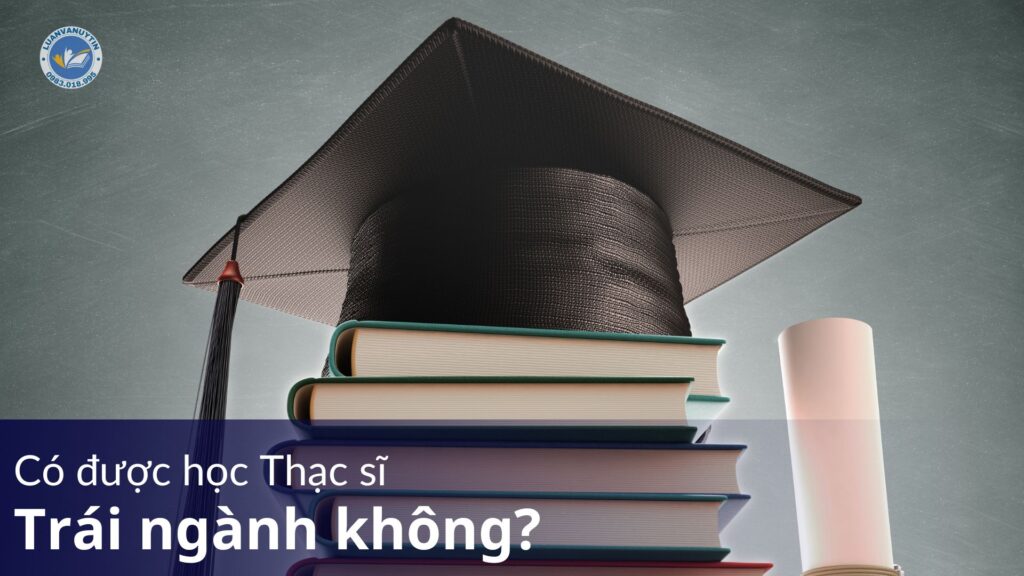





Seamless moving cleaning, got our deposit back completely. Essential service for NYC moves. Thanks for the help.
**mind vault**
mind vault is a premium cognitive support formula created for adults 45+. It’s thoughtfully designed to help maintain clear thinking